Beállítások párbeszédpanel
Meghatározhatja a My Image Garden környezetét, a képelemzési funkciók beállításait, a mentésre használt mappákat, a használandó alkalmazásokat stb.
Válassza a Beállítások... (Preferences...) lehetőséget a My Image Garden Eszközök (Tools) menüjében a Beállítások (Preferences) párbeszédpanel megnyitásához.
Általános (General) lap
Megadhatja a nézetre és a régióra vonatkozó beállításokat.
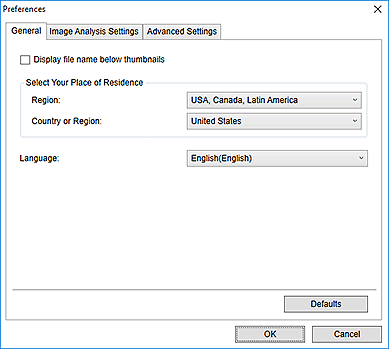
- Fájlnév megjelenítése a kis képek alatt (Display file name below thumbnails)
- Jelölje be ezt a jelölőnégyzetet, hogy a fájlok neve meg jelenjen az indexképek alatt a Naptár (Calendar) nézet Napi néz. (Day View) nézetében, az Esemény (Event) nézet kibővített nézetében vagy a mappa nézetben, amikor e nézetek indexképeket jelenítenek meg.
- Válassza ki a lakóhelyét (Select Your Place of Residence)
-
- Régió (Region)
- Kiválaszthatja a régióját.
- Ország vagy régió (Country or Region)
- Kiválaszthatja az országot vagy a régiót. A választható lehetőségek a Régió (Region) beállításától függnek.
- Nyelv (Language)
- Kiválaszthatja a My Image Garden felhasználói felületének nyelvét.
- Alapértelmezés (Defaults)
- Visszaállítja a Fájlnév megjelenítése a kis képek alatt (Display file name below thumbnails) és a Nyelv (Language) értékét az alapértelmezettre.
Képelemzési beállítások (Image Analysis Settings) lap
Beállíthatja azokat a mappákat, amelyekben a rendszer képelemzést, arcfelismerést stb. végez.
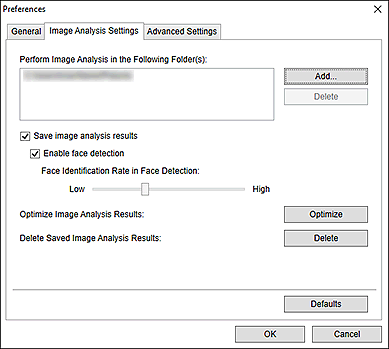
- A képelemzés végrehajtása a következő mappá(k)ban (Perform Image Analysis in the Following Folder(s))
-
Kiválaszthatja a elemzendő képek mappáját. Csak az itt beállított mappában található képek jelennek meg a Naptár (Calendar) nézetben, a Fel nem vett emberek (Unregistered People) nézetben vagy az Emberek (People) nézetben, és csak ezek jelennek meg ajánlott elemekként az Image Display-ben.
Egy mappa képelemezés célpontként való hozzáadásához kattintson a Hozzáadás... (Add...) gombra, majd adja meg a mappát. Egy képelemezés célpontjaként megadott mappa eltávolításához válassza ki a mappát, majd kattintson a Törlés (Delete) gombra.
 Fontos
Fontos- Ha egy mappát eltávolít a képelemzés célpontjai közül, akkor mappában található képekkel mentett besorolási szintek és bejegyzett emberek/események elveszhetnek.
 Megjegyzés
Megjegyzés- A képelemzés a My Image Garden elindításakor történik meg, ha a Képelemzési eredmények mentése (Save image analysis results) és az Arcfelismerés bekapcsolása (Enable face detection) jelölőnégyzetei be vannak jelölve, és van bejegyzett személyinformációkkal nem rendelkező kép A képelemzés végrehajtása a következő mappá(k)ban (Perform Image Analysis in the Following Folder(s)) mappákban.
- A képelemzésen átesett képek automatikusan az elemek megfelelő részeire helyeződnek. A beállítás részleteivel kapcsolatban lásd a „Fényképek automatikus elrendezése” részt.
- Képelemzési eredmények mentése (Save image analysis results)
- Jelölje be ezt a jelölőnégyzetet a képelemzés eredményeinek mentéséhez.
- Arcfelismerés bekapcsolása (Enable face detection)
- Jelölje be ezt a jelölőnégyzetet a képeken található arcfelületek érzékeléséhez. Az ugyanazon személy képeiként automatikusan azonosított képeket a Fel nem vett emberek (Unregistered People) nézetben csoportosított Arcazonosítási gyakoriság arcfelismeréskor (Face Identification Rate in Face Detection) beállítás befolyásolja.
- Arcazonosítási gyakoriság arcfelismeréskor (Face Identification Rate in Face Detection)
-
Beállíthatja az egy személyként azonosítás határértékét a csúszka mozgatásával.
Amikor a csúszkát balra mozgatja, akkor az egy személyként azonosított képek tartománya nő; ennek fordítja igaz a felismerési arányra. Amikor a csúszkát jobbra mozgatja, akkor az egy személyként azonosított képek tartománya csökken; ennek fordítottja igaz a felismerési arányra.
- Képelemzési eredmények optimalizálása (Optimize Image Analysis Results)
- Kattintson az Optimalizálás (Optimize) gombra az elmentett képelemzés eredmények frissítéséhez.
- Mentett képelemzési eredmények törlése (Delete Saved Image Analysis Results)
-
Kattintson a Törlés (Delete) gombra a képelemzés eredményeinek frissítéséhez.
A képelemzés eredményeinek törlése után nem jelenik meg kép a Fel nem vett emberek (Unregistered People) nézetben, amíg újra nem futtatja a képelemzést.
 Fontos
Fontos- A képelemzés eredményeinek törlésekor törlődik az Emberek (People) nézetben bejegyzett emberekhez tartozó összes információ is.
- Alapértelmezés (Defaults)
- Visszaállít mindent az alapértelmezett beállításokra.
Speciális beállítások (Advanced Settings) lap
Meghatározhatja a mentésre használt mappákat és a szövegfelismerési beállításokat.
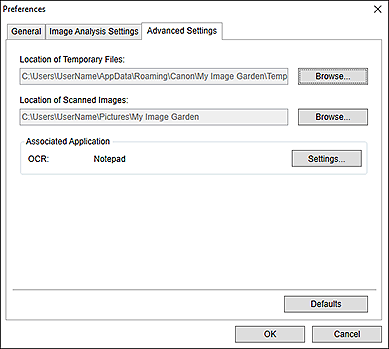
- Az ideiglenes fájlok helye (Location of Temporary Files)
- Beállíthatja a mappát, ahová el szeretné mentheti a My Image Garden futása közben létrehozott fájlokat. A mappa megváltoztatásához kattintson a Tallózás... (Browse...) gombra, majd adja meg a célmappát.
- A beolvasott képek helye (Location of Scanned Images)
-
Beállíthatja a mappát, ahová el szeretné mentheti a szkennelt képeket. A mappa megváltoztatásához kattintson a Tallózás... (Browse...) gombra, majd adja meg a célmappát.
Az alapértelmezett mentési mappák a következők.
- Windows 10/Windows 8.1/Windows Vista: My Image Garden mappa a Képek (Pictures) mappában
- Windows 8/Windows 7: My Image Garden mappa a Képek (My Pictures) mappában
- Hozzárendelt alkalmazás (Associated Application)
-
- OCR
-
Megjelenik a (Windows részét képező) Jegyzettömb.
Kattintson a Beállítások... (Settings...) gombra a Szöveggé alakítási beállítások (Text Conversion Settings) párbeszédablak megjelenítéséhez, ahol megadhatók a szövegfelismerés beállításai.
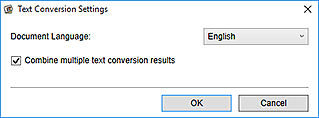
- Dokumentum nyelve (Document Language)
- Válassza ki a képen található szöveg észlelésére használt nyelvet.
- Több szöveggé alakítási eredmény egyesítése (Combine multiple text conversion results)
-
Jelölje be ezt a jelölőnégyzetet, ha felismert szövegeket egyetlen fájlba szeretné menteni több kép szövegfelismerése esetén.
 Fontos
Fontos- Mindenképpen jelölje be ezt a jelölőnégyzetet, ha 11 vagy több kép szövegfelismerését végzi egyszerre.
- Alapértelmezés (Defaults)
- Visszaállít mindent az alapértelmezett beállításokra.
 Megjegyzés
Megjegyzés
- A képeken végzett szövegfelismerést illetően lásd a „Szövegfelismerés képeken (OCR-funkció)” részt.

